Как можно скачать на компьютер и телефон видео с Геткурса – топ-6 способов

Многие пользователи привыкли просматривать онлайн-ролики без их предварительной загрузки. Это действительно удобно, ведь для просмотра онлайн-видео не нужно предварительно скачивать весь медиафайл, достаточно загрузить фрагмент и смотреть его, пока грузится остальная часть видео. Но онлайн-ролики бесполезны без интернета, а потому иногда их приходится скачивать. В этом гайде расскажем, как скачать видео с популярного сайта Геткурс на компьютер и телефон.
СОДЕРЖАНИЕ СТАТЬИ:
Экранная Студия
Этот материал будет состоять из различных программ и сайтов, которые разными способами позволяют скачивать видео на устройство. Начинает подборку программа «Экранная студия», которая предназначена для захвата фрагмента экрана или всего монитора. Небольшой ликбез – в компьютерном мире под «захватом экрана» подразумевают запись всего происходящего на нем.
«Экранная Студия» записывает не только видео, но и звук, а потому идеально подходит для записи интернет-роликов. Однако учтите, что у программы есть один недостаток – она не вырезает все зависания и остановки, произошедшие во время записи. А вот и ссылка на установку программы на ПК https://screenstudio.ru/. Стоимость – 0 рублей, а раз пользователь ничего не теряет, то не видим причин попробовать хотя бы раз воспользоваться этой программой.
Пользоваться утилитой крайне просто. Для этого достаточно установить ее и запустить. На экране появится небольшое окошко, в котором будет кнопка выбора окна, переключатели звука и сама кнопка записи. После записи пользователь сразу может вручную отредактировать видео, а после сохранить готовый проект.
JDownloader2
Если по каким-то причинам программы захвата не соответствуют вашим задачам, то предлагаем воспользоваться устанавливаемыми менеджерами загрузки. Один из них уже был назван в заголовке выше. JDownloader позволяет устанавливать программы из различных интернет-источников. Программа универсальна и поддерживает закачку почти со всех сайтов, где есть видеоплееры. Ссылка на установку находится здесь https://jdownloader.org/jdownloader2. Инструкция по настройке:
- Скачайте программу.
- Откройте сайт с нужным видео.
- Скопируйте ссылку сайта.
- Вставьте ссылку в менеджер загрузок JDownloader. Для этого запустите программу и нажмите на кнопку «Добавить ссылку».
- Нажмите на зеленый треугольник для запуска скачивания.
Место для сохранения видео выбирается на этапе добавления ссылки. После нажатия на кнопку запуска пользователь может закрыть сайт с роликом и продолжить заниматься своими делами за компьютером. О завершении загрузки сообщит всплывающее уведомление.
Xbox
А на очереди у нас еще одна программа для захвата видео с экрана. У нее есть одно приятное преимущество по сравнению с «Экранной студией». Xbox Game Bar заранее предустанавливается на оригинальных версиях Windows 10 и 11. Неожиданно? Еще бы. «Майки» подсуетились и выпустили немало встроенных утилит для Windows 10, о существовании которых пользователи и не догадываются. Например, на многих образах предустанавливается программа «Видеоредактор».
Не будем далеко уходить в эту тему, а просто расскажем, как пользоваться Скрин Рекордером от Windows. Алгоритм действий:
- Зажмите сочетание клавиш Win + G.
- Найдите в левом углу окно «Записать». Если этого окна нет, то включите его, нажав на вторую кнопку в верхнем меню.
- Кликните по белому кружочку в этом окне, чтобы начать запись.
- Запустите нужное видео и дождитесь его завершения.
- Снова нажмите Win + G и остановите запись.
- В том же окне нажмите на кнопку «Просмотреть мои записи».
Если не получилось красиво записать ролик, то вы можете обрезать его во встроенном видеоредакторе, о котором шла речь выше.
SkyLoad
Предположим, что у пользователя нет возможности установить программу на компьютер. Это вполне обычная ситуация, если используется рабочий компьютер, на котором стоит пароль администратора. В таком случае на помощь приходят расширения для браузеров, среди которых особенно выделяется SkyLoad. Это расширение можно установить для браузеров на базе Chromium, Opera и Яндекс.Браузера. Вот ссылка на официальный сайт дополнения http://skyload.io/. Принцип работы у дополнения такой же, как и у программы «Экранный диктор».
Разработчики заявляют, что их продукт работает в Google Chrome. Однако, когда мы попытались установить его в этом браузере, то вместо нужного результата получили лишь сообщение о том, что расширение пока находится на стадии бета-тестирования, а потому не может быть установлено. Предполагаем, что в будущем эта проблема решится.
YouTube Downloader
Эта программа по функционалу уступает альтернативам выше. Она позволяет скачивать только ролики, опубликованные на видеохостинге YouTube. Возможно, читатель спросит, что же тогда эта утилита делает в материале про Геткурс. Дело в том, что некоторые ролики на обучающей платформе загружаются через YouTube, а не напрямую.
А значит их можно скачать через YouTube Downloader. Интерфейс программы крайне прост, потому не будем писать для него отдельную инструкцию. Только оставим ссылку на установочный файл http://www.youtubedownloaderhd.com/. Внимание – при загрузке видео в программу, нужно использовать именно ссылку на YouTube, а не на ГетКурс. Чтобы получить эту ссылку, кликните по видео правой кнопкой мыши и нажмите на «Скопировать ссылку».
Stream Recorder
Наш обзор потихоньку подходит к концу. Завершает подборку очередное расширение для браузера Google Chrome, которое позволяет загружать различные видео прямо через браузер. Чтобы воспользоваться утилитой, перейдите по этой ссылке и нажмите на кнопку «Установить».
После установки расширение появится в правом верхнем углу. Кликните по нему, чтобы открыть дополнительное окно. Именно в нем нужно нажать на значок красного круга, чтобы начать запись экрана. После пользователю останется запустить видео и не трогать браузер, пока оно не закончится. После завершения снова нажмите на расширение, чтобы остановить запись и сохранить ее.


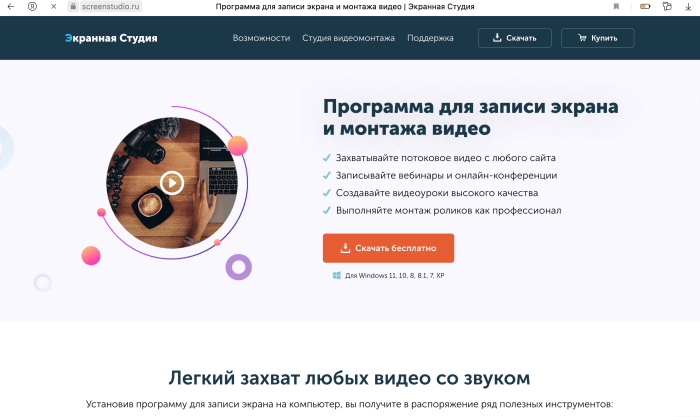

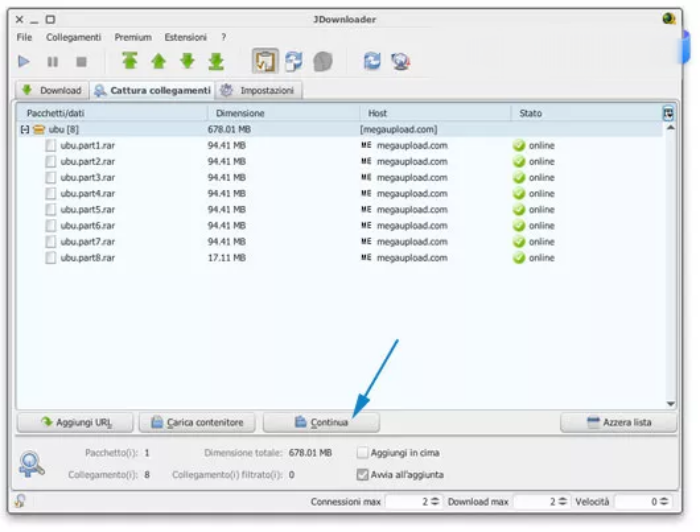

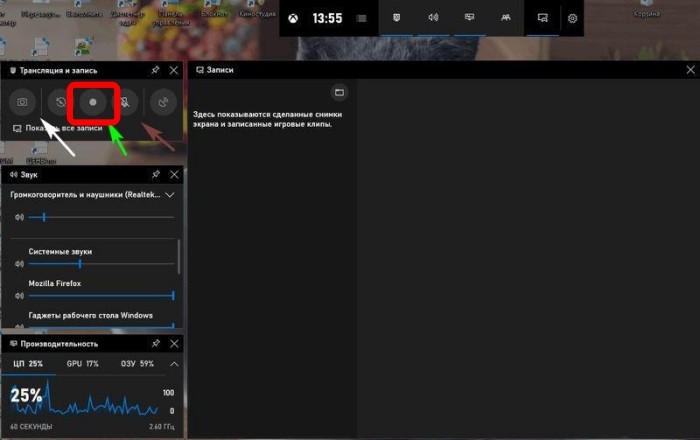
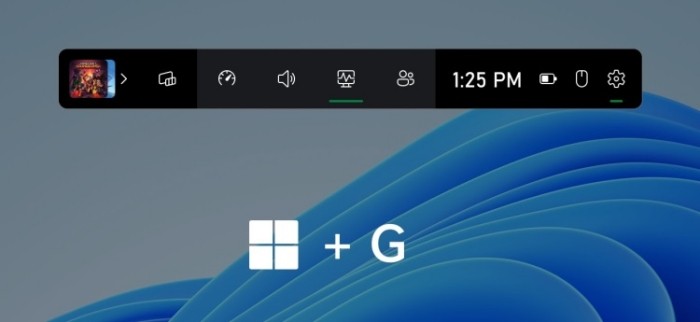
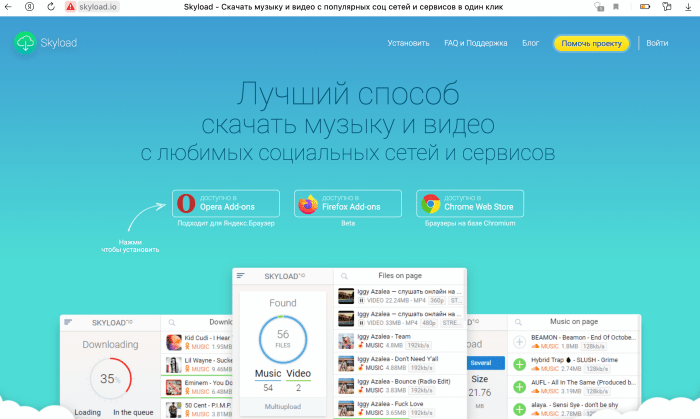












А можно ли вычислить кто из учеников и когда скачал видео?
Здравствуйте! Насколько нам известно, автор курса может получить общую информацию о том, сколько учеников просмотрело видео-урок, сколько времени они на него потратили, и другие общие данные. Однако, получить конкретную информацию о том, кто скачал видео-урок и когда, может быть сложно, если не невозможно.
Лучше уточнить этот вопрос напрямую у технической поддержки GetCourse. Рекомендуем написать прямо в этой форме на сайте платформы: https://getcourse.ru/contacts